宏基一鍵重裝系統(安裝系統)圖文詳細教程
發布時間:2022-10-09 文章來源:深度系統下載 瀏覽:
|
軟件是一系列按照特定順序組織的計算機數據和指令的集合。一般來講軟件被劃分為編程語言、系統軟件、應用軟件和介于這兩者之間的中間件。硬件是“計算機硬件”的簡稱。與“軟件”相對,電子計算機系統中所有實體部件和設備的統稱。 宏基電腦是一款非常不錯的電腦品牌,小編自己也在使用宏基筆記本電腦。今天要為使用宏基電腦的用戶帶來宏基一鍵重裝系統的教程。這樣以后我們遇到系統崩潰問題就可以使用宏基一鍵重裝系統的方法來解決了。下面就是小編為大家精心準備的宏基一鍵重裝系統教程。 <1>要想知道怎么進行宏碁筆記本電腦怎么重裝系統,就要先下載u盤啟動盤制作軟件把U盤制作成U盤啟動盤,然后把制作成功的U盤啟動盤連接到電腦USB插口上。重啟電腦,在開機畫面出現的時候,快速的按下啟動快捷鍵。  宏基一鍵重裝系統教程圖一 <2>進入“啟動項”選擇頁面后,選擇u盤啟動(USB HDD/USB/u盤名),并按下回車鍵確定。 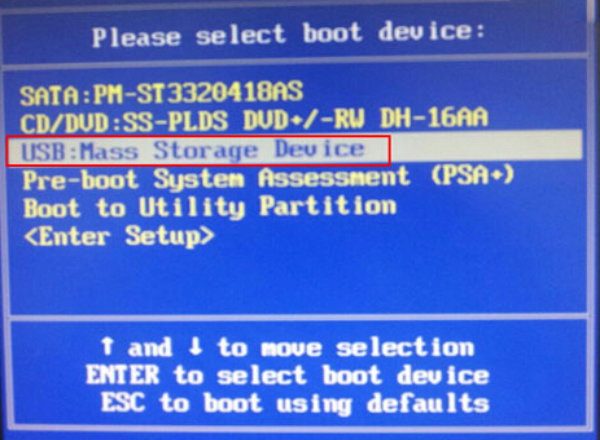 宏基一鍵重裝系統教程圖二 <3>在“裝機大師”菜單頁面中后,直接選中【01】運行U盤大師win8PE裝機維護版(新機器),按回車鍵確認。 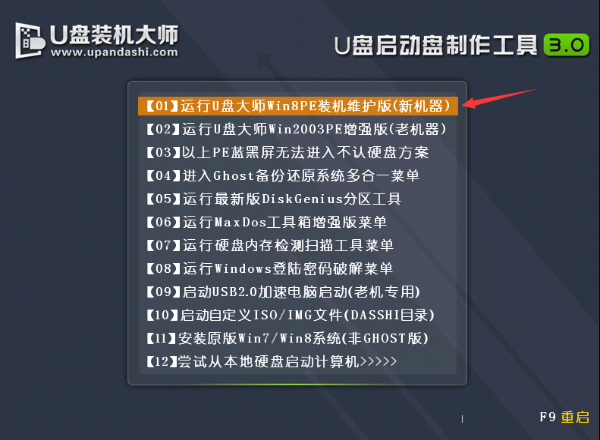 宏基一鍵重裝系統教程圖三 <4>然后進入PE系統中,這個時候裝機工具會自動加載,我們只需要安裝提示,選中安裝U盤啟動盤的位置(C盤),點擊“執行”就可以了。 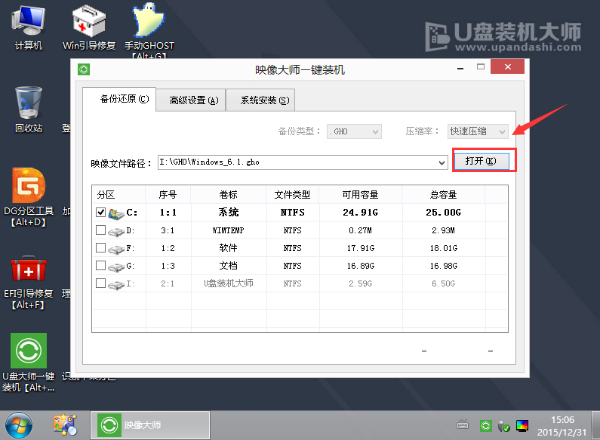 宏基一鍵重裝系統教程圖四 <5>完成后,我們只需要耐心的等待GHO鏡像文件的釋放,待釋放完成后,電腦會自動重啟。 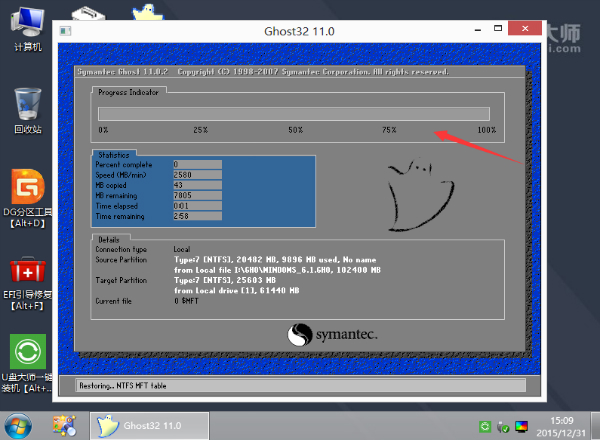 宏基一鍵重裝系統教程圖五 <6>重啟電腦后,便會自動安裝系統,看到更新的桌面就完成了。 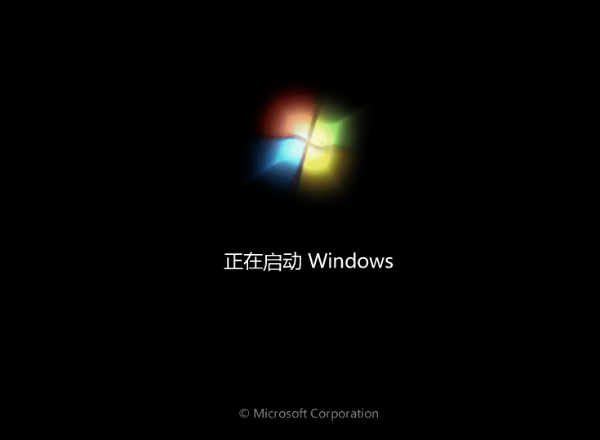 宏基一鍵重裝系統教程圖六 以上的全部內容就是小編為網友們帶來的宏基一鍵重裝系統教程了,其實使用宏基一鍵重裝系統軟件,就能輕松的幫助解決系統崩潰等問題,實在是太方便了。覺得這種重裝系統方法不錯的網友,可以把教程收藏起來,也可以推薦給身邊的朋友,讓更多人受益。 硬件是實在的,有模有樣的。軟件是程序性的。是一系列的指令。有了軟件,硬件才會實現更豐富的功能。 |
相關文章
本類教程排行
系統熱門教程
本熱門系統總排行


